Skelbimas
Dažni „Amazon“ pirkėjai žino tas priemones, kurios gali patobulinkite apsipirkimo patirtį „Amazon“ prekybos vadovasŠiame nemokamame „Amazon“ prekybos vadove aprašoma viskas, ką reikia žinoti, norint kuo geriau panaudoti „Amazon“ ir gauti geriausius pasiūlymus. Skaityti daugiau yra vertingi. Laimei, „Chrome“ yra „Amazon“ plėtiniai, kurie gali padėti rasti gerus pasiūlymus, patikrinti kainas ir lengvai įtraukti elementus į norų sąrašą.
„Amazon Lightning Deal Watcher“
Jei jums patinka reguliariai tikrinti tuos „Amazon Lightning Deals“, tai yra jūsų pratęsimas. Mygtukas pasirodys plėtinių įrankių juostoje su skaičių indikatoriumi naujiems pasiūlymams. Bet kuriuo metu spustelėkite mygtuką, kad pamatytumėte dabartinius ir būsimus „Amazon Lightning“ pasiūlymus, kurie taip pat turi skaičių rodiklius.
Kiekviename gaminio ekrane rodomas jo vaizdas, kaina, trumpas aprašymas, kiek laiko liko įsigyti už tą kainą ir kiek produkto liko. Jei pasirinksite produktą, tada būsite nukreipti į to produkto puslapį „Amazon“.
Taip pat galite pakeisti „Amazon Lightning Deal Watcher“ nustatymus spustelėdami įrankio piktogramą, esančią pop-up viršuje, dešinėje. Čia galite pasirinkti tikslias kategorijas, kuriose jums patinka pamatyti pasiūlymus, pradedant automobiliais ir baigiant mados prekėmis iki maisto prekių. Tai padeda susiaurinti jums siūlomus sandorius.
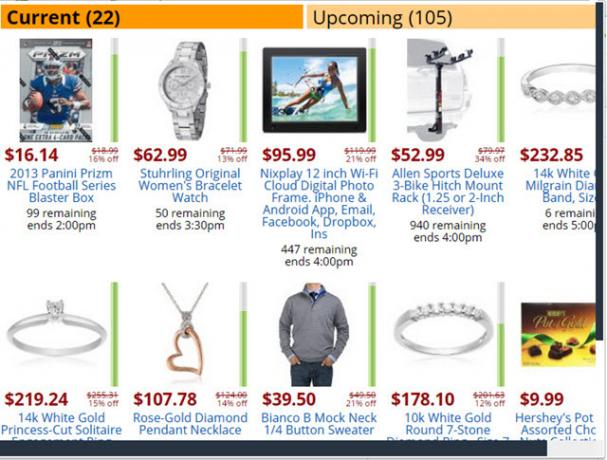
Jei jums patinka sekti kainų pokyčius Kainos Drop Monitor leidžia jums užfiksuoti bet kokį „Amazon“ pasiūlymąDidžiulės aukščiausios kokybės paslaugų vertės, tokios kaip „Amazon Prime“, neleidžia sugrįžti milijonams pirkėjų. Gali būti sunku atidaryti parduotuvę kas antrą dieną ir kantriai laukti, kol įvyks tinkamas susitarimas ... Skaityti daugiau tam tikriems „Amazon“ produktams, tada „Camelizer“ yra puikus jūsų pratęsimas. Kai lankotės produkto puslapyje, tiesiog spustelėkite kupranugario piktogramą, kuri rodoma URL juostoje ekrano viršuje, įdiegus plėtinį. Tada pamatysite iškylantįjį langą su produkto kainų istorijos grafiku. Diagramoje rodomos kainos kairėje ir datos apačioje, kad galėtumėte lengvai pamatyti produkto kainų svyravimą. Galite tinkinti schemą, kad būtų rodoma vieno mėnesio, trijų mėnesių, šešių mėnesių, vienerių metų kainų istorija arba visa istorija.
Kitas puikus „The Camelizer“ bruožas yra galimybė sukurti perspėjimą dėl kainų. Žemiau esančioje diagramoje pateikiama išsami informacija apie „Amazon“ ir visų kitų trečiųjų šalių pardavėjų kainas. Jūs tiesiog įveskite norimą kainą šalia pardavėjo, pridėkite savo el. Pašto adresą ir spustelėkite mygtuką Kurti kainų laikrodžius. Tuomet gausite pranešimą el. Paštu, kai to produkto kaina atitiks jūsų įvestą kainą.
Papildoma „The Camelizer“ naudojimo premija yra tai, kad jis taip pat veikia kartu su „Best Buy“ ir „Newegg“. Kupranugario piktograma jūsų URL juostoje pasirodys tik tada, kai perkate dalyvaujančio pardavėjo svetainėje.
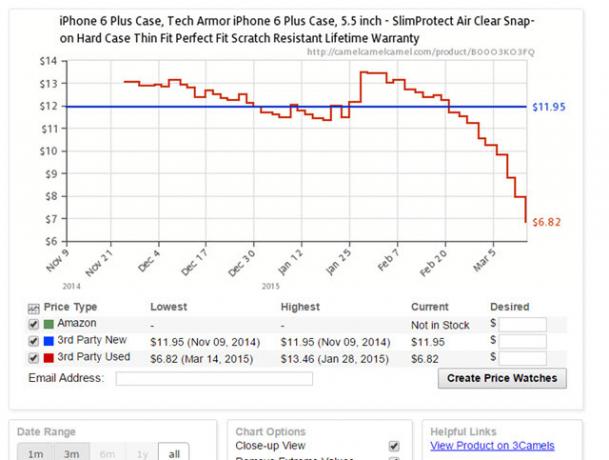
Tai naudingas pratęsimas, norint pamatyti, kiek jums kainuos įsigyti visas „Amazon“ norų sąraše esančias prekes. Įdiegus ir prisijungus prie „Amazon“, elementų kiekis bus rodomas kartu su visuma kartu su norimų sąrašų, kuriuos žiūrite, pavadinimu. Tarpinė suma prideda kiekvienai prekei pateiktas kainų sumas ir neapima jokių mokesčių ar gabenimo mokesčių. Plėtinys veikia su visais jūsų „Amazon“ norų sąrašais.
Peržiūrint numatytąjį norų sąrašą, yra vienas mažas keiksmažodis. Siuntimo adresas rodomas po to norų sąrašo pavadinimu. Taigi, kai įgalinta „Amazon Wish List Total“, ji sutampa su šiuo adresu ir gali apsunkinti jos skaitymą. Tačiau plėtinys puikiai tinka ir likusiems sąrašams.

Šis „Chrome“ plėtinys yra neabejotinas mėgstamiausias. Pridėti prie „Amazon“ norų sąrašo plėtinio Viską pridėkite prie savo „Amazon“ norų sąrašo naudodami šį „Chrome“ naršyklės priedąDovanų gavimo ir gavimo atvejai vyksta visus metus. Taip pat visus metus turite kurti savo norų sąrašą ir rinkti dovanų idėjas draugams ir šeimos nariams. Bet ar turite ... Skaityti daugiau leidžia vienu mygtuko paspaudimu pridėti produktą iš bet kurios prekybos svetainės į savo „Amazon“ norų sąrašą.
Po diegiant plėtinį Kaip rankiniu būdu įdiegti „Chrome“ plėtiniusNeseniai „Google“ nusprendė neleisti diegti „Chrome“ plėtinių iš trečiųjų šalių svetainių, tačiau kai kurie vartotojai vis tiek nori įdiegti šiuos plėtinius. Štai kaip tai padaryti. Skaityti daugiau , tiesiog apsipirkite mėgstamose svetainėse. Kai esate elemento, kurį norite įtraukti į savo sąrašą, produkto puslapyje, tiesiog spustelėkite „Pridėti į„ Amazon “norų sąrašą“ išplėtimo įrankių juostoje. Tada pamatysite iššokantįjį langą, kuriame bus rodomas produkto vaizdas, jo pavadinimas, kaina, kiekio langelis, komentarų skiltis ir išskleidžiamasis meniu „Pridėti prie norų sąrašo“. Išskleidžiamajame meniu pasirinkite norimą norų sąrašą, spustelėkite mygtuką ir produktas bus automatiškai įtrauktas į pasirinktą norų sąrašą. Taip pat galite pakeisti vaizdą, jei jų yra daugiau, redaguoti pavadinimą, kainą, kiekį ir pridėti komentarą. Pridėję produktą pamatysite trumpą norų sąrašo, prie kurio jis buvo pridėtas, patvirtinimą.
Kai kitą kartą prisijungsite prie „Amazon“ ir pasirinksite norų sąrašą, kuriame įdėjote produktą, pamatysite tą pačią informaciją, kaip ir pop-up, kai pridėjote. Taip pat turite galimybę redaguoti komentarą, kiekį ir prioritetą, jei norite. Norėdami užsisakyti prekę, tiesiog spustelėkite mygtuką „Parduotuvė šioje svetainėje“ ir jis pateks į prekės puslapį toje svetainėje, kur galite įsigyti prekę. Atminkite, kad elementų negalima įsigyti „Amazon“ svetainėje, nebent jie buvo įdėti iš ten. Tačiau tai yra puikus įrankis, skirtas daiktams įtraukti į sąrašą, kuriame galite juos stebėti. Tai ypač patogu apsipirkti atostogų metu, vestuvių ar kūdikių registravimui ir dovanų sąrašams jūsų šeimai ir draugams.
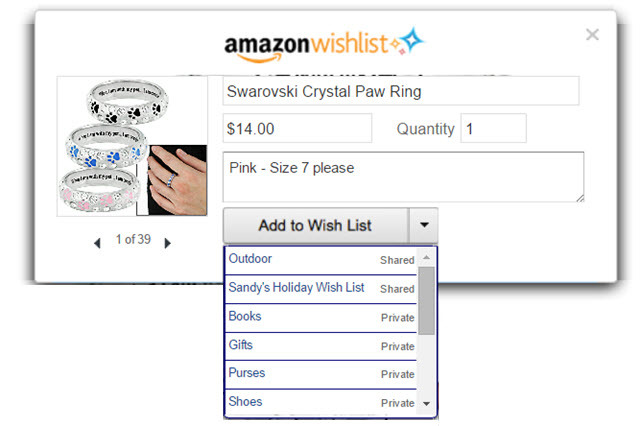
Kaip galite patobulinti savo „Amazon“ pirkinius?
Šie puikūs plėtiniai yra tikrai naudingi stebint kainą, apsipirkimas dėl pasiūlymų 5 būdai, kaip mažiau išleisti „Amazon“ pirkimams„Amazon“ sukūrė puikių kainų reputaciją. Nors atsargos ne visada yra pigiausios ir dažnai nėra pats geriausias pardavimo ir įforminimo šaltinis, atsargos paprastai yra nebrangios ir pridedamos prie didelių ... Skaityti daugiau ir pridėdami elementus prie savo sąrašų. Ar turite dar ką nors „Amazon“ plėtiniai 3 „Google Chrome“ plėtiniai, skirti sutaupyti $$$ perkant internetu Skaityti daugiau kad jums patinka naudoti? Palikite mums komentarą žemiau, kad galėtumėte pasidalinti savo mėgstamiausiais.
Turėdama informacinių technologijų bakalauro laipsnį, Sandy daugelį metų dirbo IT pramonėje projektų vadove, departamento vadove ir PMO švinu. Tuomet ji nusprendė įgyvendinti savo svajonę ir dabar rašo apie technologijas visu etatu.